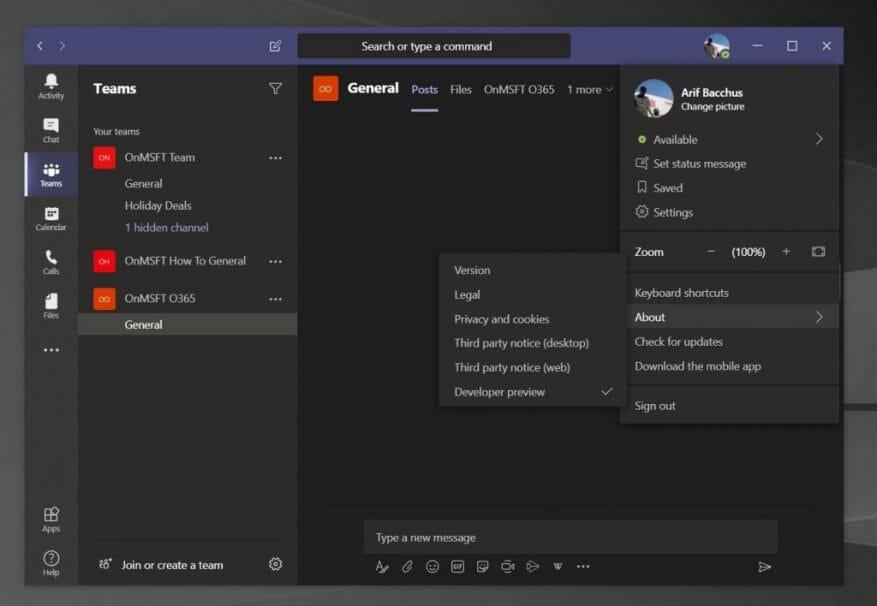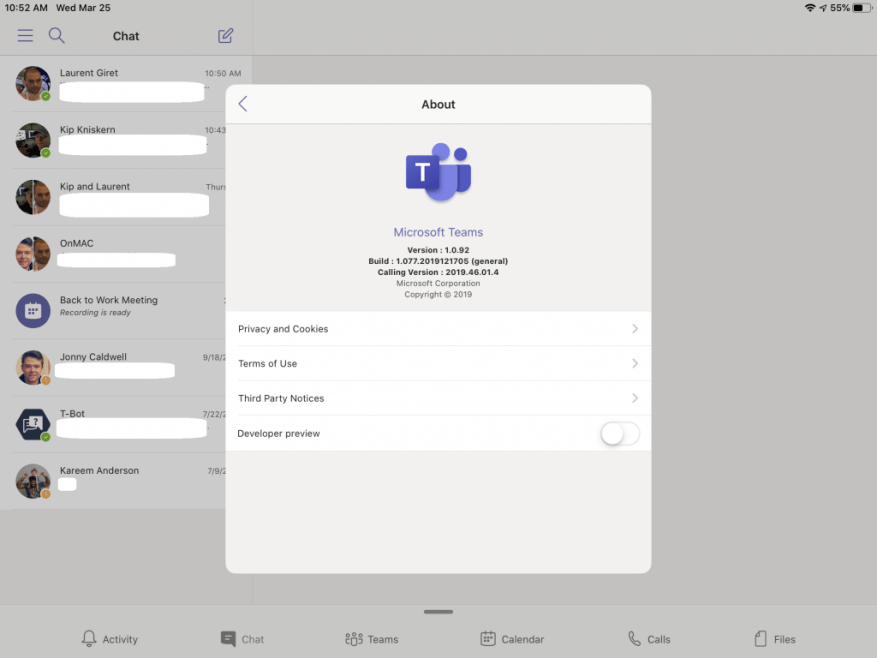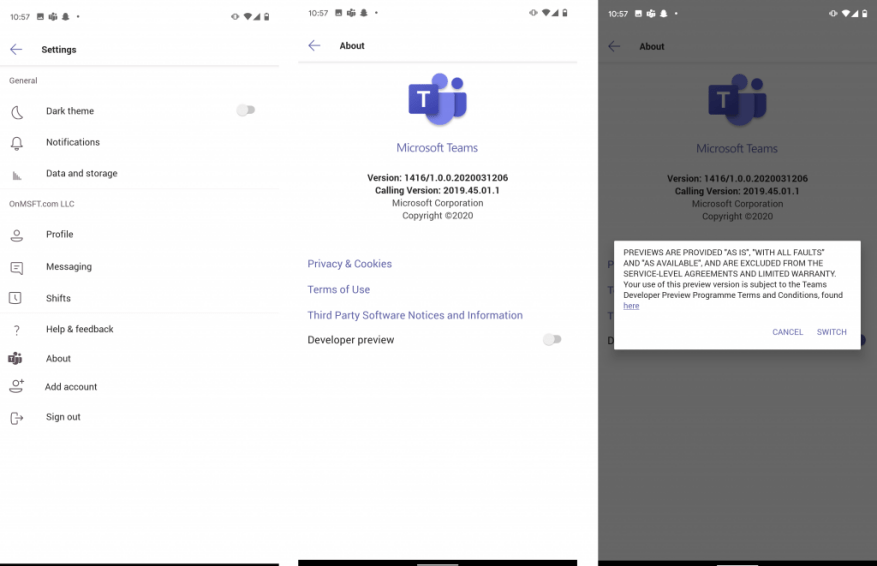Microsoft Teams jest stale aktualizowany, ale co, jeśli chcesz mieć wcześniejszy dostęp i grać z nowymi obszarami Teams przed wszystkimi innymi? Podobnie jak w przypadku programu Windows Insider lub Xbox Insider, możesz zarejestrować Microsoft Teams w Podgląd deweloperski aby uzyskać wczesny dostęp do nowych funkcji. Oto jak.
Kilka ważnych uwag
Zanim przejdziemy do szczegółów, chcemy wspomnieć, że ta wersja zapoznawcza programisty dotyczy zarówno aplikacji internetowej Teams, jak i aplikacji komputerowej w systemach MacOS, Windows i Linux. Możesz nawet włączyć swoje wersje aplikacji Teams dla systemów iOS i Android do wersji zapoznawczej dla programistów. Jednak włączenie jednej instancji usługi Teams do wersji zapoznawczej programisty nie powoduje włączenia do niej wszystkich instancji. Jeśli chcesz, aby wszystkie Twoje urządzenia były w wersji zapoznawczej dla deweloperów aplikacji Teams, musisz zrobić każdy z nich osobno.
Ostrzegamy również, że funkcje w wersji zapoznawczej programisty mogą być niekompletne i mogą ulec zmianie. Wszelkie nowe funkcje, które widzisz, są przeznaczone głównie do testowania wersji beta i mogą nie trafić do zwykłej wersji usługi Teams. Warto również zauważyć, że włączenie podglądu programisty wpłynie tylko na Twoją własną aplikację Microsoft Teams. Nie musisz się martwić, że wpłynie to na całą organizację.
W systemie Windows 10, Linux, MacOS i aplikacji internetowej
Aby rozpocząć rejestrację w podglądzie dewelopera aplikacji Teams w systemie Windows 10, MacOS i w sieci Web, naciśnij lub kliknij swoje zdjęcie profilowe w prawym górnym rogu ekranu. Po zakończeniu przewiń w dół myszą i kliknij O opcja. Będziesz wtedy chciał kliknąć Podgląd deweloperski na dole. Przeczytaj warunki, a następnie kliknij fioletowy przejdź do podglądu programisty przycisk.
Spowoduje to zamknięcie aplikacji Teams i odświeżenie. Będziesz zmuszony do ponownego zalogowania się, więc zaloguj się przy użyciu swoich zwykłych danych logowania. Następnie możesz wyszukać aktualizacje, klikając ponownie swoje zdjęcie profilowe, a następnie klikając Sprawdź aktualizacje. Zespoły będą sprawdzać dostępność aktualizacji w tle i monitować o ponowne uruchomienie aplikacji, gdy będzie ona gotowa do zainstalowania najnowszej wersji zapoznawczej dewelopera.
Na iOS i iPadzie
Aby zarejestrować Teams w wersji zapoznawczej Teams Developer w systemie iOS i iPad OS, należy dotknąć menu hamburgera po lewej stronie ekranu. Następnie musisz dotknąć Ustawienia i kliknij O. Następnie możesz przełączyć przełącznik u dołu ekranu na Podgląd deweloperski do pozycji „ON”. Zaakceptuj warunki, a następnie kliknij Przełącznik w prawym górnym rogu ekranu. Będziesz wtedy musiał ponownie uruchomić aplikację.
Na Androidzie
Proces rejestrowania aplikacji Teams w wersji zapoznawczej programisty w systemie Android jest dość podobny do systemu iOS. Będziesz chciał dotknąć menu hamburgerów w lewym górnym rogu ekranu. Będziesz wtedy chciał dotknąć Ustawienia i wtedy O. Następnie możesz zaakceptować warunki i kliknąć Przełącznik i zrestartuj aplikację.
Uwagi końcowe i wyłączenie podglądu programisty
Jeśli chcesz wyjść z podglądu programisty, jest to dość łatwe. Nie ma potrzeby odinstalowywania aplikacji ani ponownego uruchamiania od nowa. Możesz po prostu użyć tego samego menu co poprzednio i postępować zgodnie z instrukcjami, aby je wyłączyć.
Aby być na bieżąco z najnowszymi informacjami dotyczącymi Microsoft Teams i przeczytać nasze cotygodniowe funkcje, zalecamy zapoznanie się z naszym centrum wiadomości. Przypominamy również, że możesz sprawdź ten artykuł Microsoft aby zobaczyć wszystkie nowe funkcje w wersji zapoznawczej dla deweloperów aplikacji Teams.
FAQ
Jak zaprosić kogoś do dołączenia do mojego konta Office 365?
Zaproś przez e-mail Wprowadź adres e-mail i wybierz Zaproś. Adres e-mail, którego używasz do zapraszania ich, powinien być również adresem e-mail, którego używają w ramach udostępnionej subskrypcji Microsoft 365.
Jak aktywować konto Microsoft Office?
Możesz otworzyć dowolny program Microsoft Office, taki jak aplikacja Word, i kliknąć Plik -> Konto. Możesz sprawdzić, czy pakiet Microsoft Office jest aktywowany w sekcji Informacje o produkcie.Możesz korzystać z Microsoft Office za darmo i nie aktywować go, ale ma to pewne ograniczenia.
Dlaczego chcesz dołączyć do Microsoft?
Tak jak my. Przystąp do odkrywania bogactwa możliwości kariery i przenieś swoją karierę na wyższy poziom. „W firmie Microsoft będziesz mógł pracować nad rzeczami, które Cię pasjonują. Otrzymasz autonomię. Twoje pomysły będą miały znaczenie”. „Swoboda tworzenia naprawdę potężnych i angażujących rozwiązań to rzecz, którą naprawdę lubię.
Jak zaprosić kogoś do udostępnienia platformy Microsoft 365?
Wszystko, co muszą zrobić, to kliknąć przycisk Akceptuj w wiadomości e-mail i przejść do swojego konta Microsoft, strony Przegląd, gdzie mogą zainstalować pakiet Office, uzyskać dostęp do miejsca w usłudze OneDrive i nie tylko. Jak wspomniano powyżej, jeśli nie otrzymają zaproszenia, poproś ich o przeczytanie Nie można znaleźć zaproszenia do udostępniania rodziny Microsoft 365.
Jak dodać użytkowników do mojego konta Microsoft 365?
Najłatwiejszym sposobem dodawania kont użytkowników jest dodawanie ich pojedynczo w centrum administracyjnym Microsoft 365. Po wykonaniu tego kroku Twoi użytkownicy mają licencje Microsoft 365, poświadczenia logowania i skrzynki pocztowe Microsoft 365.
Jak udostępnić subskrypcję Microsoft 365 innemu użytkownikowi?
Wpisz ich adres e-mail i wybierz Zaproś. Adres e-mail, którego używasz do zapraszania ich, powinien być również adresem e-mail, którego używają w ramach udostępnionej subskrypcji Microsoft 365. Wybierz przycisk Kopiuj, aby wysłać łącze pocztą e-mail, SMS-em lub inną wiadomością do osoby, której chcesz udostępnić.
Jak dodać użytkowników-gości do grupy Microsoft 365?
Po dodaniu użytkownika w portalu usługi Azure AD będzie on również wyświetlany na stronie Użytkownicy-gości w centrum administracyjnym Microsoft 365 . Po dodaniu użytkownika do listy użytkowników-gości można go dodać do grup w centrum administracyjnym Microsoft 365. Zobacz zbiorcze dodawanie gości, aby zaprosić wielu gości do współpracy z Twoją organizacją.
Jak przedłużyć abonament Office 365 o kolejny rok?
Teraz wystarczy wpisać klucz produktu, a system automatycznie przedłuży Twoją subskrypcję Office 365 o kolejny rok.Właśnie wykonałem te kroki i u mnie zadziałało idealnie… Właściwie moja subskrypcja została przedłużona o rok i 19 dni. Zgłoś nadużycie
Jak skonfigurować nową subskrypcję Office 365?
„Konto Microsoft ma już subskrypcję Office 365. Aby skonfigurować nową subskrypcję, wyloguj się, a następnie użyj innego konta Microsoft. Aby korzystać z tego konta Microsoft, musisz najpierw wyłączyć automatyczne odnawianie aktywnej subskrypcji. Przejdź do Mojego Konta, aby zarządzać swoją subskrypcją”
Jak aktywować nowy klucz produktu biurowego?
Aktywuj zupełnie nowy klucz produktu pakietu Office lub Microsoft 365 Jeśli kupiłeś nową kartę klucza produktu pakietu Office lub otrzymałeś klucz produktu podczas zakupu pakietu Office w sklepie internetowym, przejdź do witryny Office.com/setup lub Microsoft365.com/setup i obserwuj podpowiedzi na ekranie. Jest to jednorazowy proces, który dodaje nowy produkt do konta Microsoft.
Jak korzystać z konta Microsoft na PC?
Korzystanie z konta Microsoft w systemie Windows 1 Otwórz dowolną aplikację pakietu Microsoft Office na komputerze z systemem Windows. Możesz aktywować pakiet Office z Microsoft Word, PowerPoint, Excel lub dowolnego innego produktu z pakietu. Aplikacje pakietu Office znajdziesz w folderze o nazwie Microsoft Office (wersja) w menu Start.
Jak aktywować pakiet Microsoft Office?
Aby aktywować pakiet Office za pomocą interfejsu użytkownika produktu: Na przykład otwierając program Word, przejdź do Plik > Konto > Zmień klucz produktu w obszarze Informacje o produkcie, wprowadź klucz produktu. Aby aktywować pakiet Office za pomocą ospp.vbs: